1、打开图像文件,添加电影胶片效果。
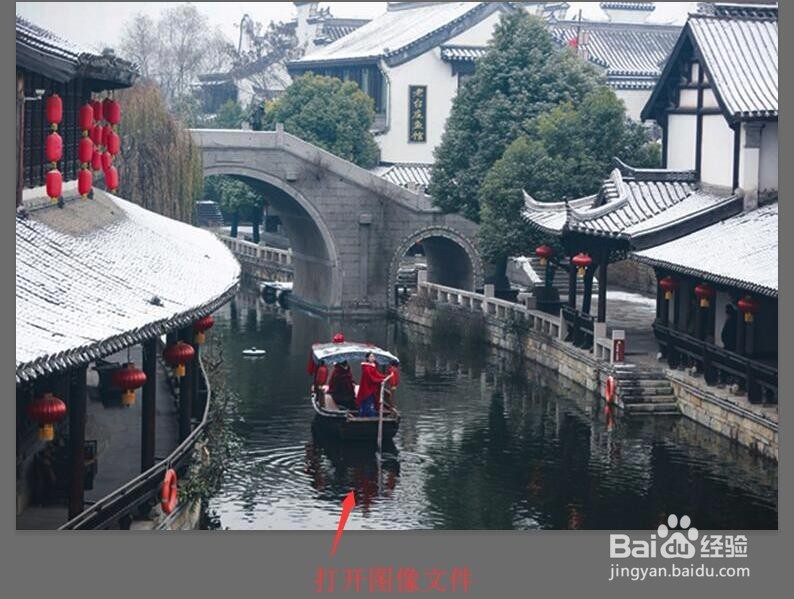
2、鼠标单击【图像】按钮,在下拉菜单中选择【调整】,然后单击【色相饱和度】按钮。

3、在弹出的对话框中,适当的调整图像的色彩,使颜色更复古一些,最后单击【确定】按钮。

4、鼠标单击【图层】按钮,在下拉菜单中选择【新建调整图层】,然后选择【照片滤镜】命令。
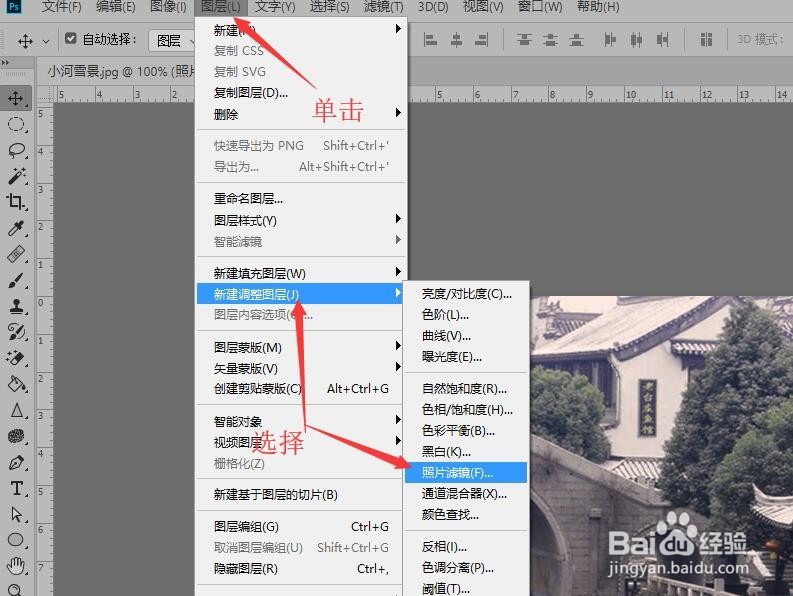
5、在弹出的新建图层对话框中,单击【确定】按钮。

6、在虑镜属性中选择‘黄色’滤镜,切换到图层面板,单击选中‘背景图层’。
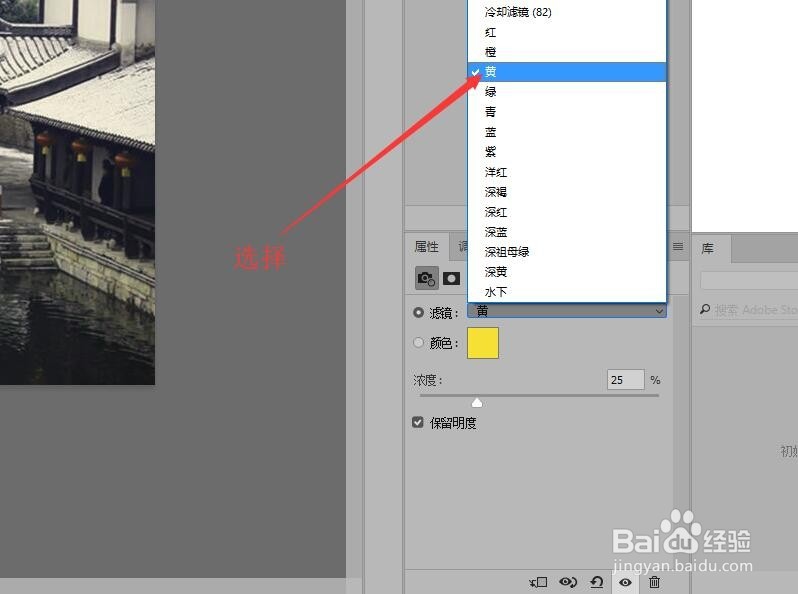
7、鼠标单击【滤镜】按钮,在下拉菜单中选择【杂色】,然后单击【添加杂色】。
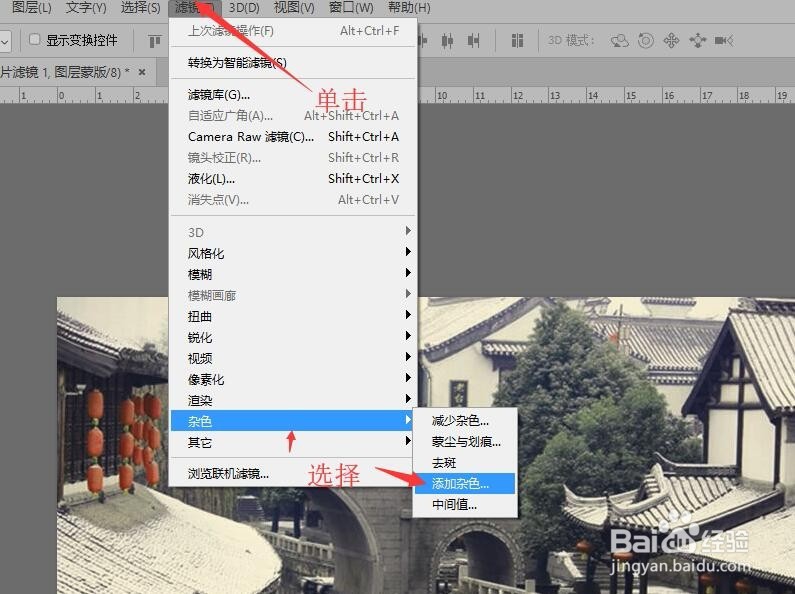
8、在弹出的杂色对话框中,设置杂色的‘数量’等内容,最后单击【确定】按钮。
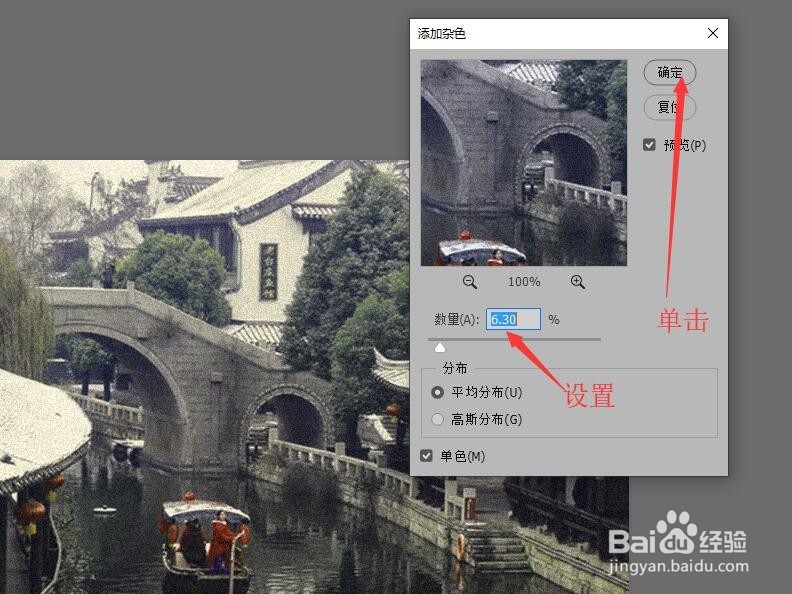
9、返回到图像中就可以看到,照片效果。

